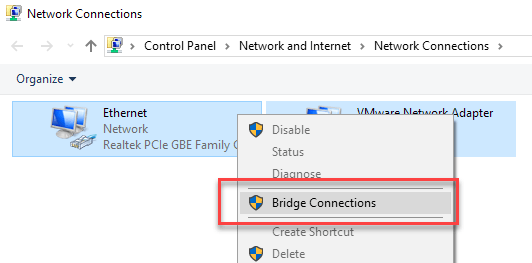Windows oferă capacitatea de a conecta sau de a conecta două tipuri diferite de rețele prin software. Acest lucru poate elimina necesitatea de a cumpăra un dispozitiv hardware pentru conectarea a două rețele disparate. Aceasta a fost o parte din Windows încă de la XP și încă funcționează foarte bine în Windows 10.
Iată un exemplu. Să presupunem că aveți două rețele: într-unul, computerele sunt conectate cu cabluri; iar pe de altă parte, computerele sunt conectate folosind tehnologia fără fir. Computerele cu fir pot comunica numai cu alte computere cu fir, iar computerele fără fir pot comunica numai cu alte computere fără fir. Cu o punte de rețea, toate computerele pot comunica unul cu celălalt.
Rețineți că trebuie să aveți fizic mai multe adaptoare de rețea pe computer pentru a crea o punte de rețea. De asemenea, atunci când creați o punte de rețea, adaptorul principal de rețea pierde conectivitatea la Internet, cu excepția cazului în care aveți configurați o adresă IP statică.
Conexiuni de rețea de bridge
accesați Panoul de control, apoi faceți clic pe Centru de rețea și distribuire. În această fereastră, faceți clic pe Modificați setările adaptorului:
Selectați adaptoarele pe care doriți să le acoperiți, apoi selectați Bridge Connections:
Asta este! Cele două rețele separate ar trebui să apară acum ca o singură rețea. Acest lucru este, de asemenea, util atunci când nu aveți porturi suficiente pe un router și conectivitatea WiFi nu este posibilă.
Rețineți că, din motive de securitate, nu trebuie să creați o punte între o conexiune la Internet și o conexiune la rețea locală deoarece creează o legătură neprotejată între rețeaua dvs. și Internet, ceea ce face rețeaua locală accesibilă oricui de pe Internet. Persoanele cu rețele de domiciliu sau de birouri mici folosesc de obicei un pod atunci când au diferite tipuri de rețele, dar doresc să facă schimb de informații sau să partajeze fișiere cu toate calculatoarele din acele rețele. Cea mai ușoară modalitate de a face acest lucru fără a fi nevoie să cumpărați hardware este prin utilizarea funcției Bridge Bridge în rețea.
Rețea Bridge și partajarea conexiunii la Internet sunt similare, dar nu funcționează la fel. Dacă doriți să aflați mai multe, verificați Articol Microsoft care explică mai detaliat caracteristicile. Bucurați-vă!